最近人工智慧聊天機器人 ChatGPT 越來越火熱,不管是語言回應流暢度和語氣就如同真人對話,能夠解決日常生活各種疑難雜症,相比 iPhone 內建 Siri 語音助理差異極大,也引起多數 iPhone 好奇要是將 ChatGPT 換成 Siri 那該有多好?想實現 iPhone ChatGPT 語音助理功能並不困難。
這篇分享如何讓 ChatGPT 取代 Siri,利用 iOS 捷徑腳本直接連接 OpenAI API,就能透過iPhone Siri 語音助理也能聽的懂「嘿賈維斯」指令,能呼叫鋼鐵人的 AI 語音助理管家賈維斯,等於能讓 iPhone 也能擁有最強大ChatGPT語音助理「賈維斯」,後續有任何問題就能透過 ChatGPT 賈維斯詢問,能節省大量日常生活搜尋找答案時間。
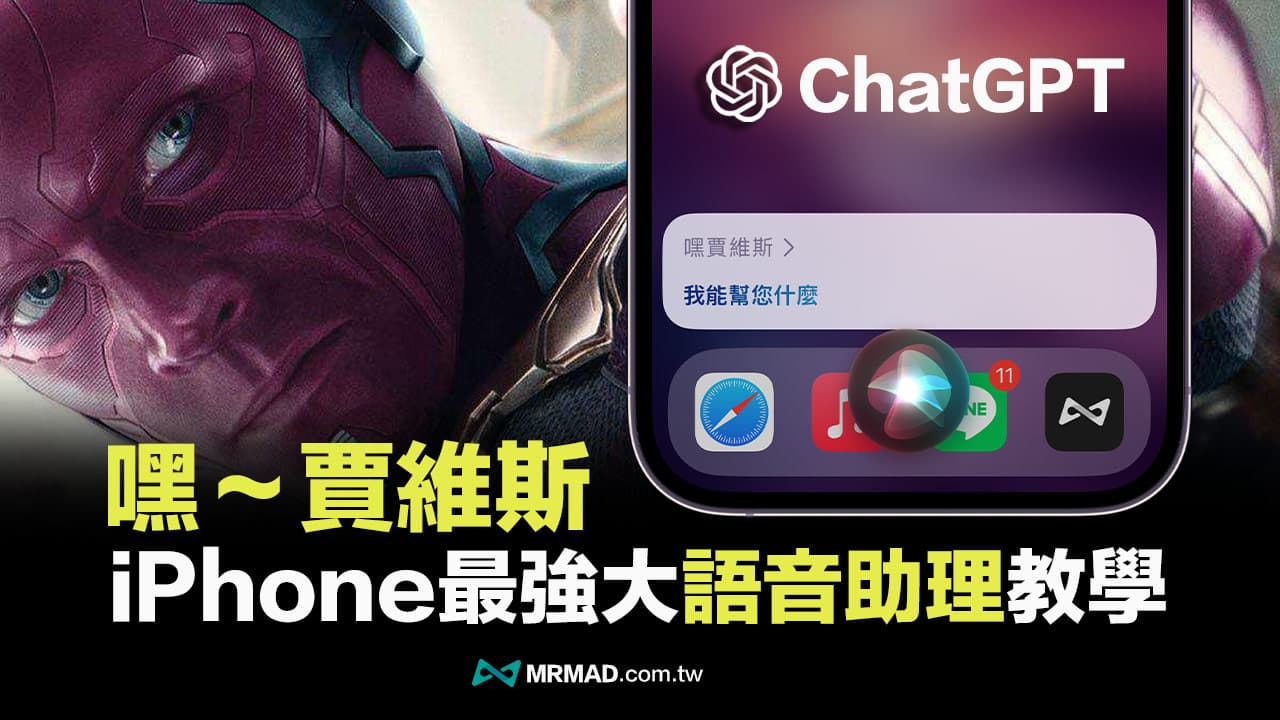
免費註冊申請 ChatGPT API 鑰匙
首先透過 OpenAI 網站註冊申請 ChatGPT API 鑰匙,新帳號註冊都會有 18 美元免費體驗額度,能夠免費用三個月,等同三個月後沒將18美元額度用完就會失效,而 OpenAI 計費方式是每1000個 token 就算 0.02美元,要是感覺 ChatGPT 好用是可以考慮付費支援,不過這篇會先帶大家領取免費 ChatGPT API 鑰匙。
Open AI 註冊與登入
登入申請 ChatGPT API 鑰匙網站,如果從沒有註冊過 OpenAI 帳號,先點「Sign up」註冊,可透過 Google 或微軟帳號都能免費註冊,要是已經有 OpenAI 帳號,直接點「Log in」登錄。(延伸閱讀:OpenAI聊天機器人ChatGPT 怎麼玩?註冊到線上聊天教學)
- 申請 OpenAI API 鑰匙網站:點我前往
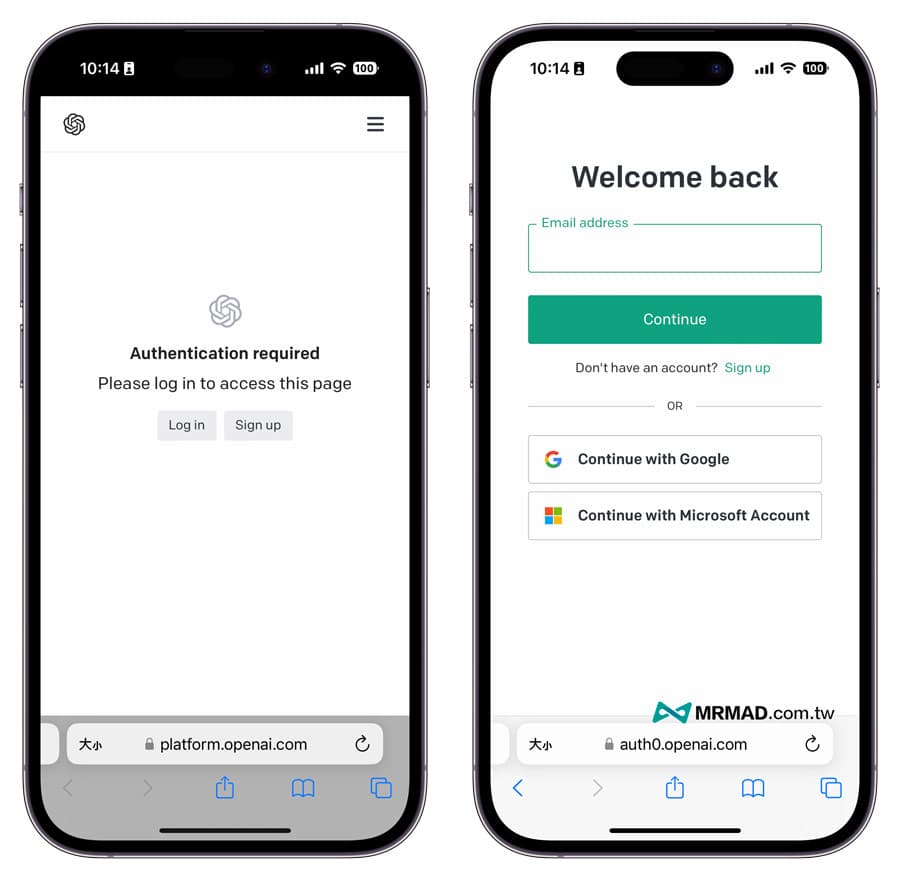
取得ChatGPT API鑰匙
登入後點擊「Create new secret key」按鈕,系統就會自動產生一組 ChatGPT API key鑰匙,直接點右側複製按鈕,將 ChatGPT API 複製起來。
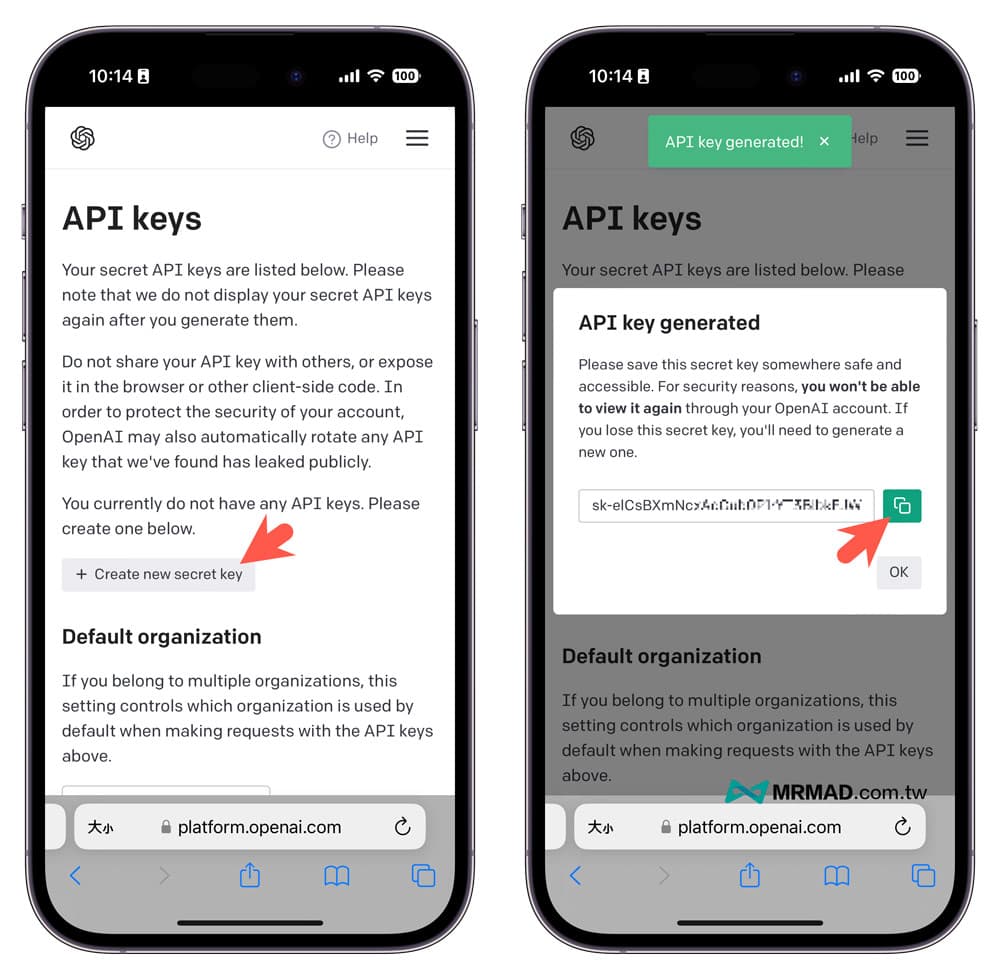
在 API Keys 清單內也會紀錄 Key 創建日期,可以自己推算三個月後到期日。要是你想要免費使用,也可以考慮在三個月後用新 Gmail 重新註冊 OpenAI 帳號,就可以繼續免費獲得三個月。
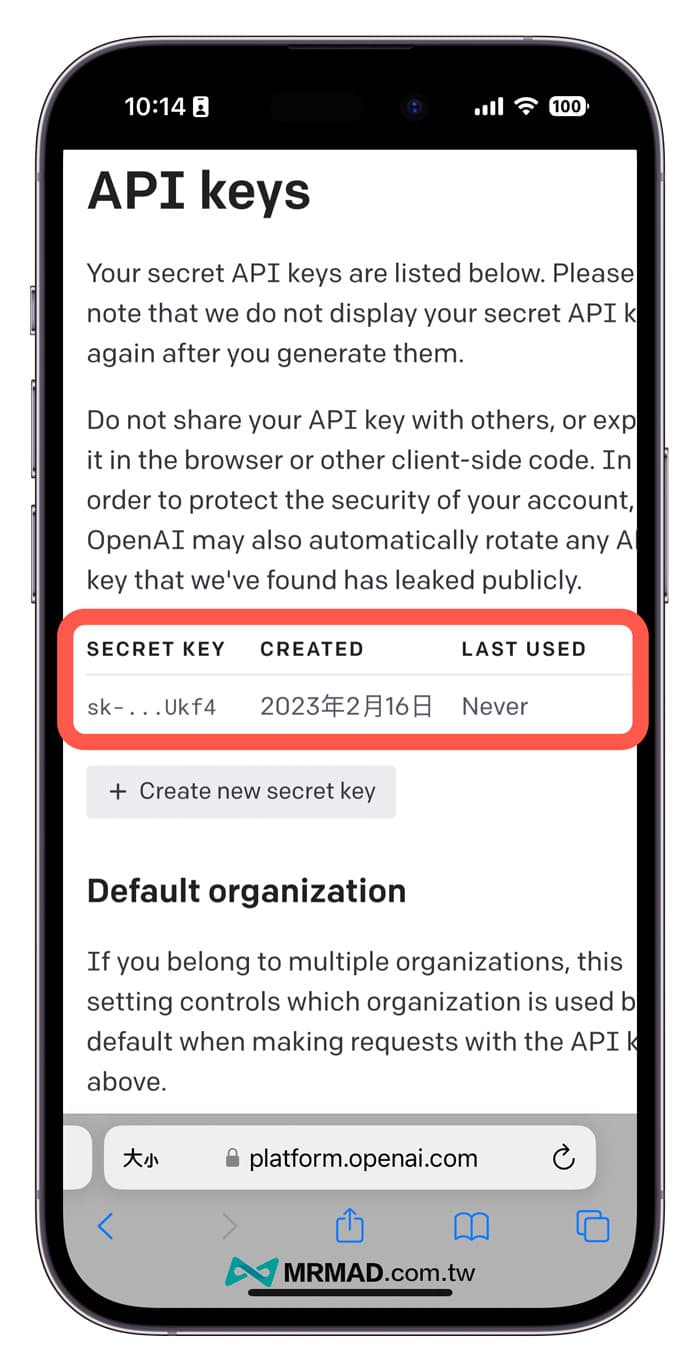
下載「ChatGPT 嘿賈維斯」iOS捷徑腳本
透過 iPhone 內建 Safari 瀏覽器,並且點選「加入捷徑」按鈕,要先將捷徑腳本下載和加入捷徑庫內。要是從未安裝過 iPhone 捷徑 App ,要先另外透過 App Store 下載(點我下載捷徑App)。
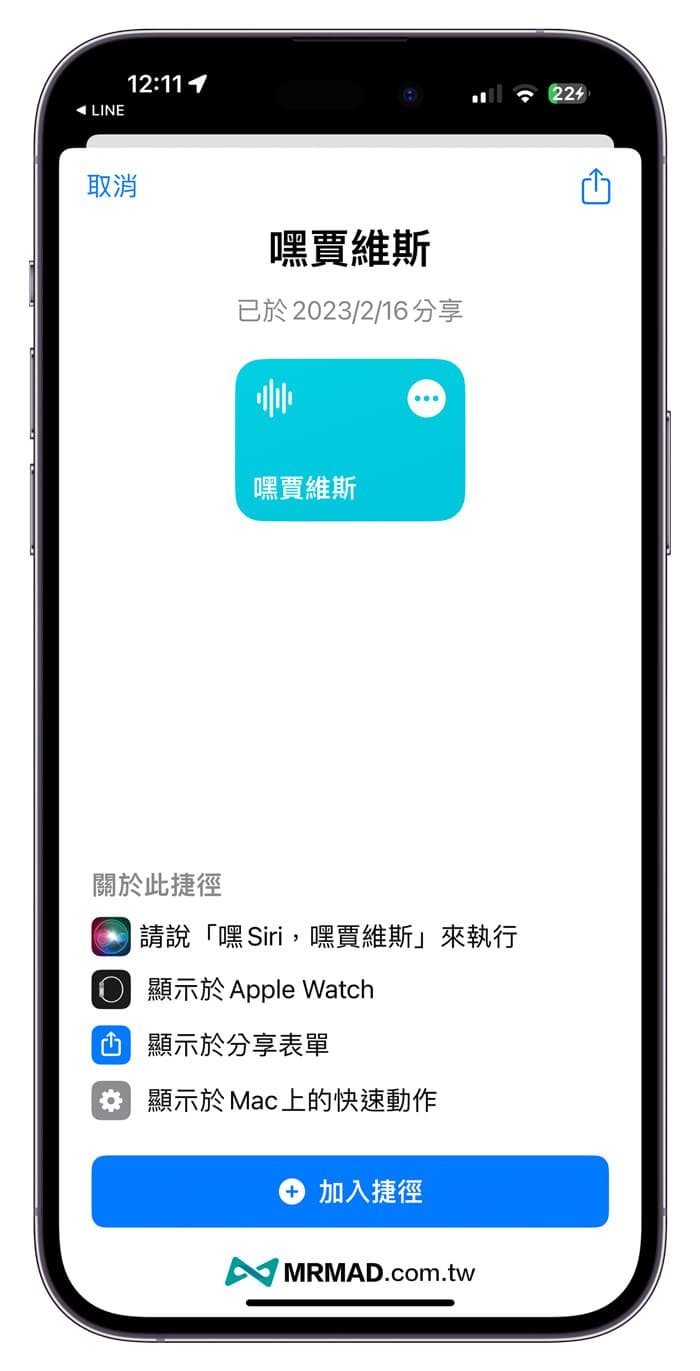
⛔️ 要是iOS捷徑腳本下載時,出現「無法打開此捷徑,因為您捷徑的安全設定不允許不受信任的捷徑」情況,可透過「另一篇方法解決(點我)」;若捷徑開啟下載頁面跳出「無法連結捷徑資料庫」,點擊下方重新整理按鈕就會正常顯示。
iOS 捷徑腳本下載:iPhone 賈維斯 ChatGPT 捷徑腳本(語音版)
修改 iPhone賈維斯 ChatGPT捷徑腳本
直接打開「捷徑 App」,在捷徑內會看見剛下載的「嘿賈維斯」ChatGPT捷徑腳本,點右上角「•••」編輯腳本。
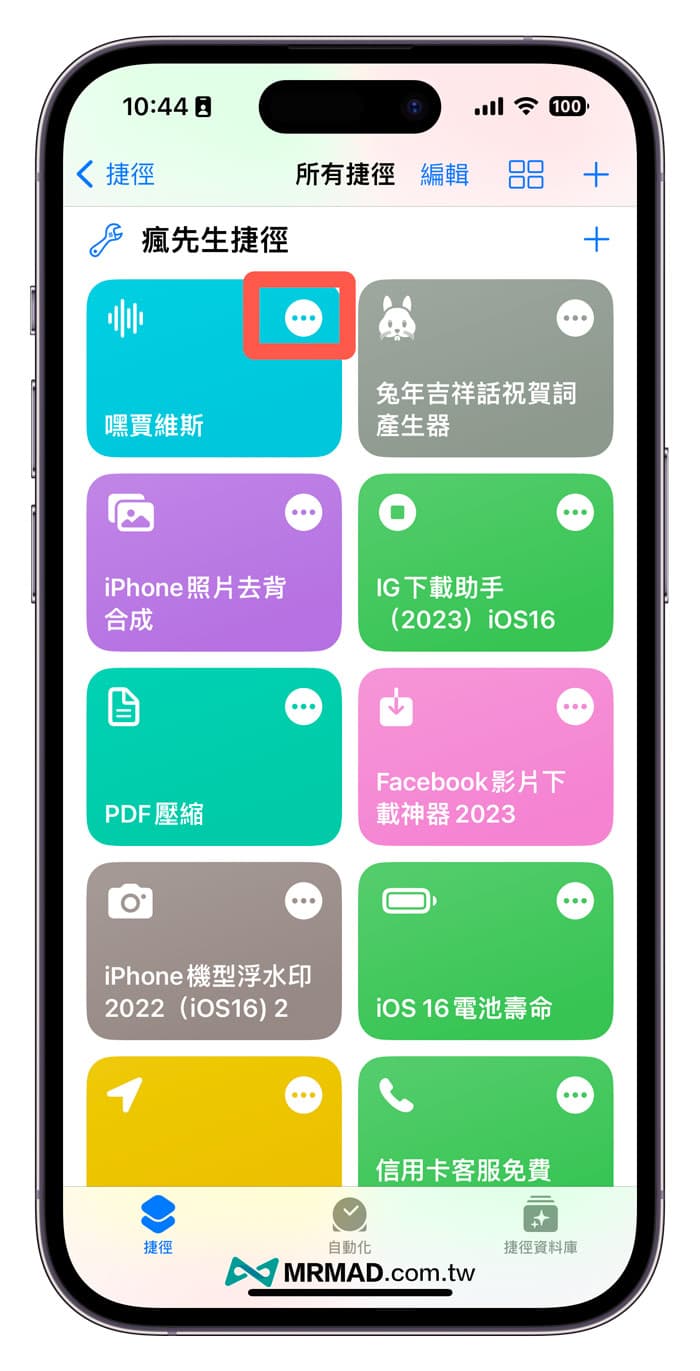
在第二個文字欄位內,編輯貼上剛產生的「ChatGPT API Key 鑰匙」,最後點「完成」。
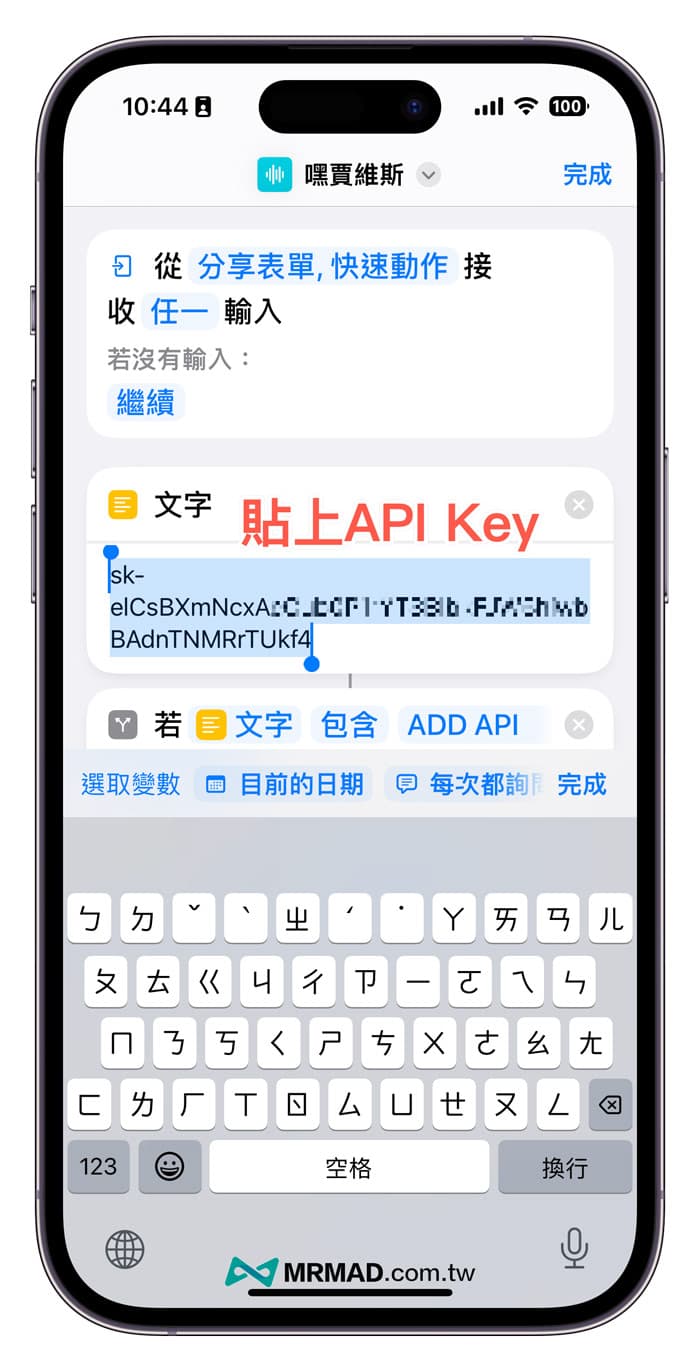
點選嘿賈維斯捷徑腳本下方工具列「i」按鈕,確定「作為快速動作」是否有打開,最後點「完成」退出編輯捷徑腳本。
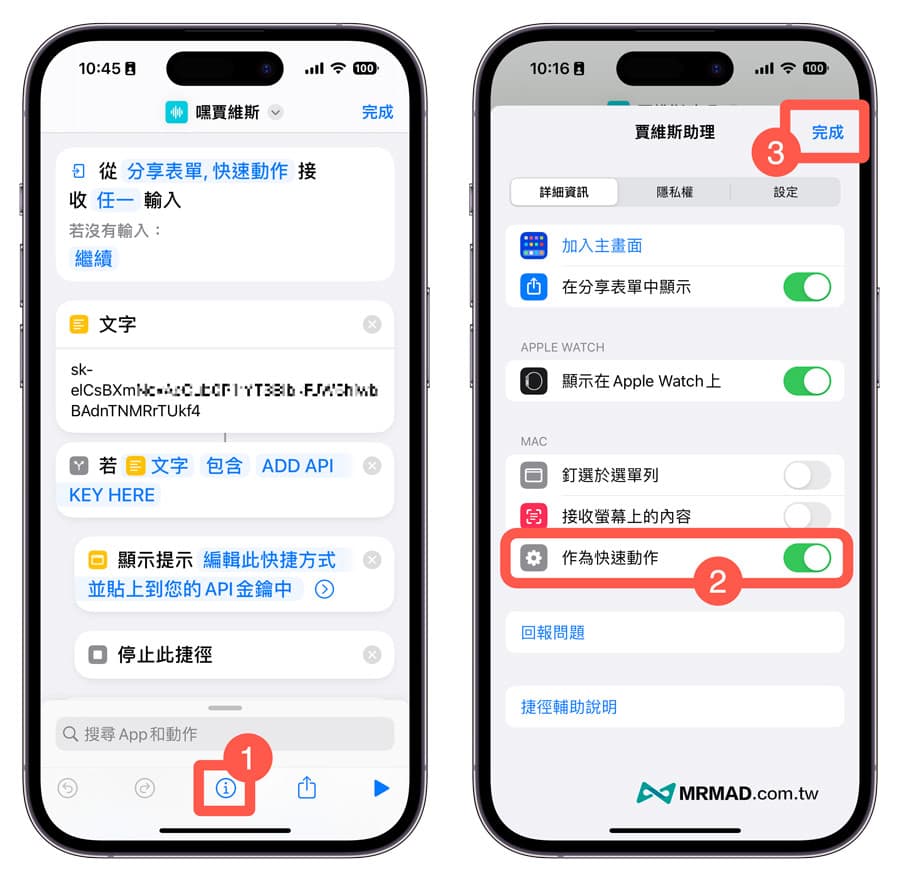
如何用 iPhone 嘿賈維斯語音助理?ChatGPT 取代 Siri 技巧教學
全部設定完成後,就可以透過 iPhone 呼叫賈維斯,直接壓著 iPhone 電源鍵不放叫出 Siri 後,直接對著 iPhone 說「嘿賈維斯」,就會看見ChatGPT回應我能幫您什麼嗎?

第一次使用捷徑腳本會有隱私權提示,一定要點「允許」,才能讓 OpenAI API 正常連線運作。
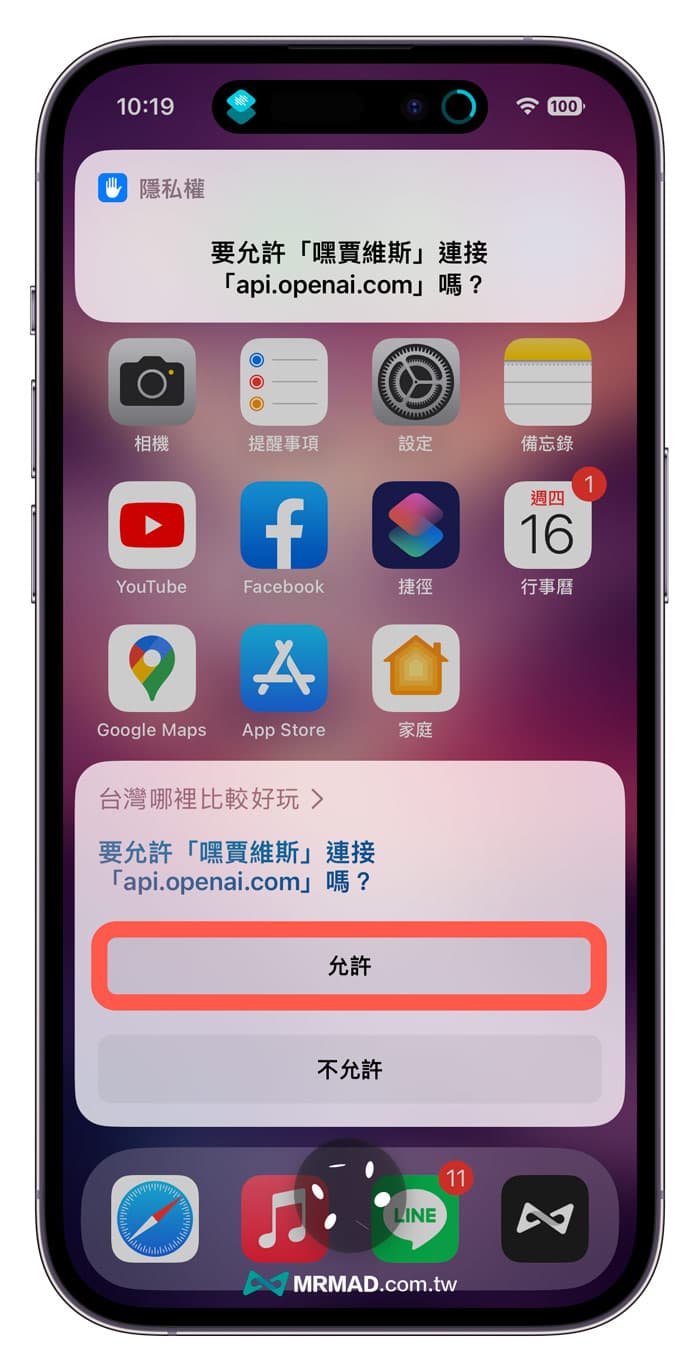
就可以開始詢問各種問題,像是可以問賈維斯「推薦法國景點」,過一段時間就會跳出想查詢的資訊,這能夠實現透過 iPhone 語音功能和 ChatGPT 語音助理聊天,就不用忍受 Siri 回答老是列出一些網頁資訊,也能夠省去不少要搜尋時間。
當詢問得知答案後,也可以繼續往下問,不需要繼續按 Siri 鍵,此腳本每次詢問獲得 ChatGPT 答案都不會同。
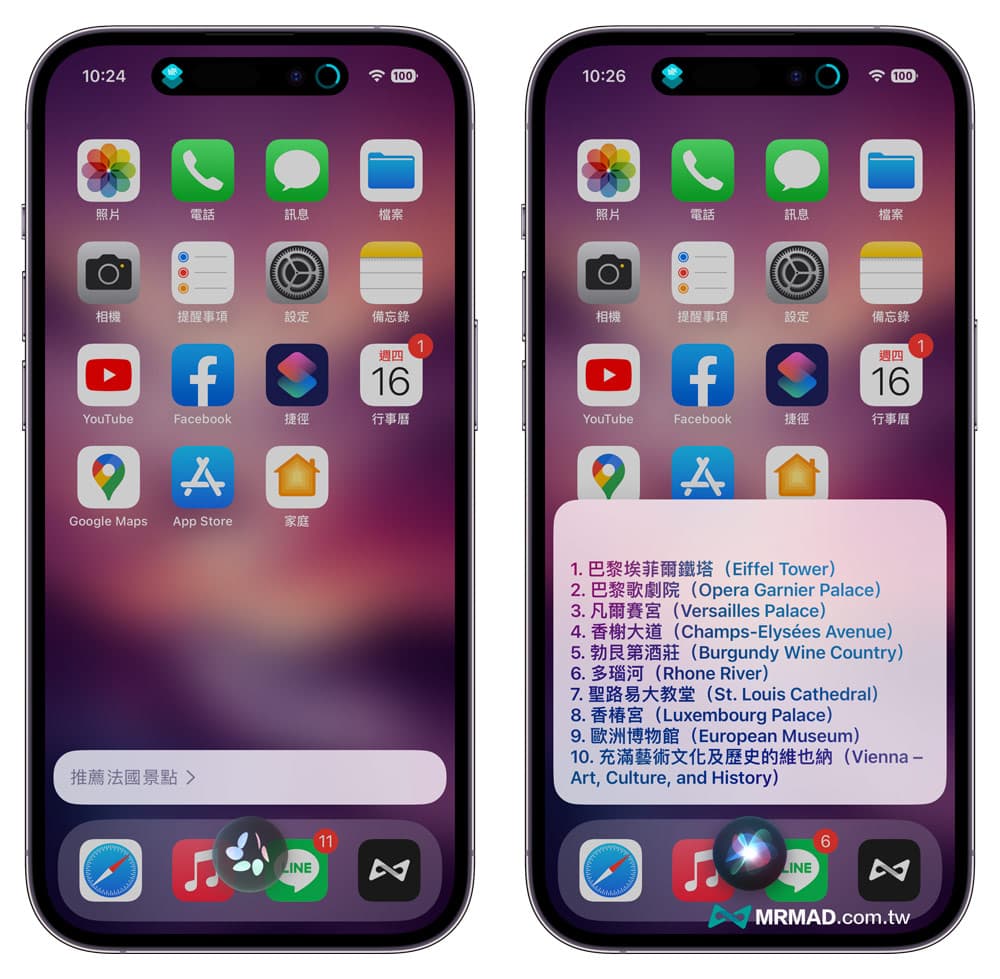
【提醒注意事項】
- 不能問 2021 年以後的問題,因為沒有2022年以後資料。
- 不要中英文混合詢問,或是台灣國語混合提問。
- 問題不要問太長,語句盡量簡短,避免會導致捷徑會出現中斷情況。
- ChatGPT 賈維斯回答時速度需要等待一段時間才會回應。
- 答案僅供參考,有些答案可能會錯誤,建議透過網頁查證。
當然你不想用語音,也可以直接打開「捷徑 App」直接點「嘿賈維斯」來執行 ChatGPT 語音助理搜尋功能,可以直接用文字輸入,同樣也會列出答案。如果是下載語音版,會先聽見語音助理聲音,才會顯示文字結果。
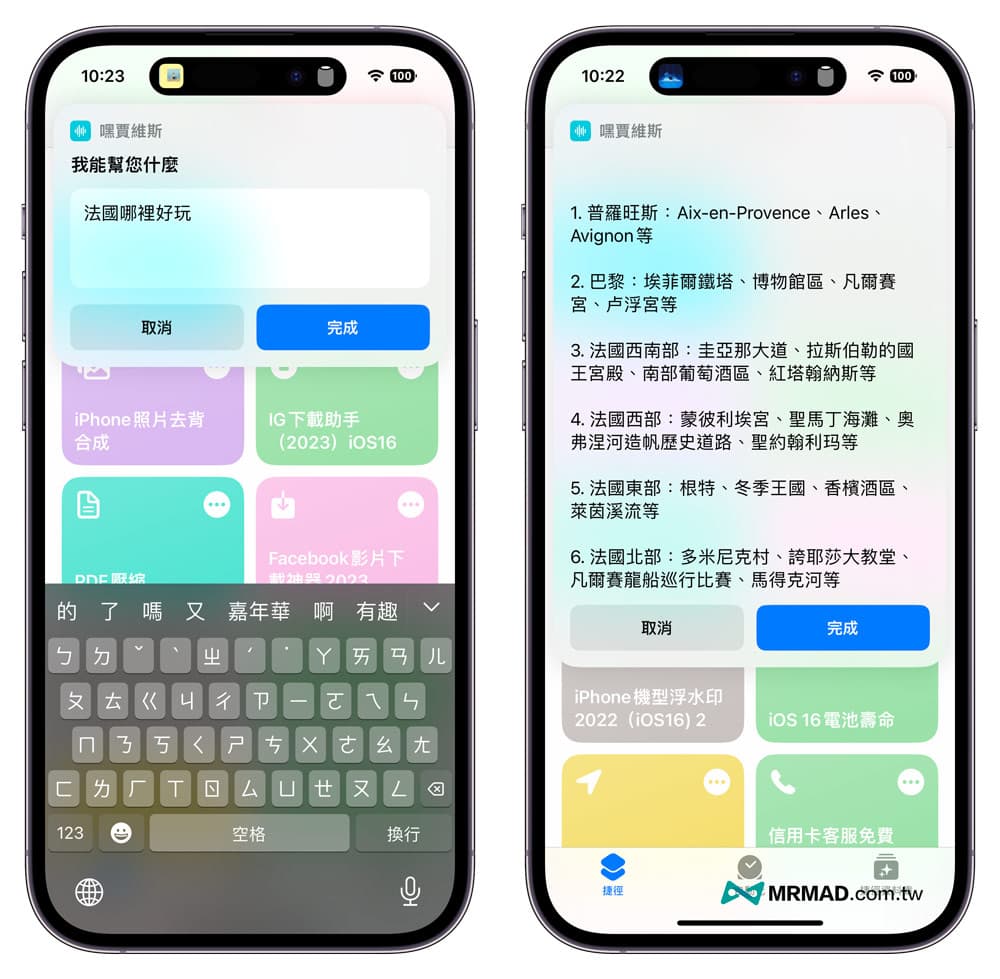
iPhone桌面建立ChatGPT賈維斯搜尋APP
當然你也可以將ChatGPT賈維斯語音助理放到 iPhone 桌面上,就能當成強大智慧搜尋引擎功能,操作方法如下:
- 打開捷徑 App
- 長案「嘿賈維斯」點選「分享」
- 選擇「加入主畫面」
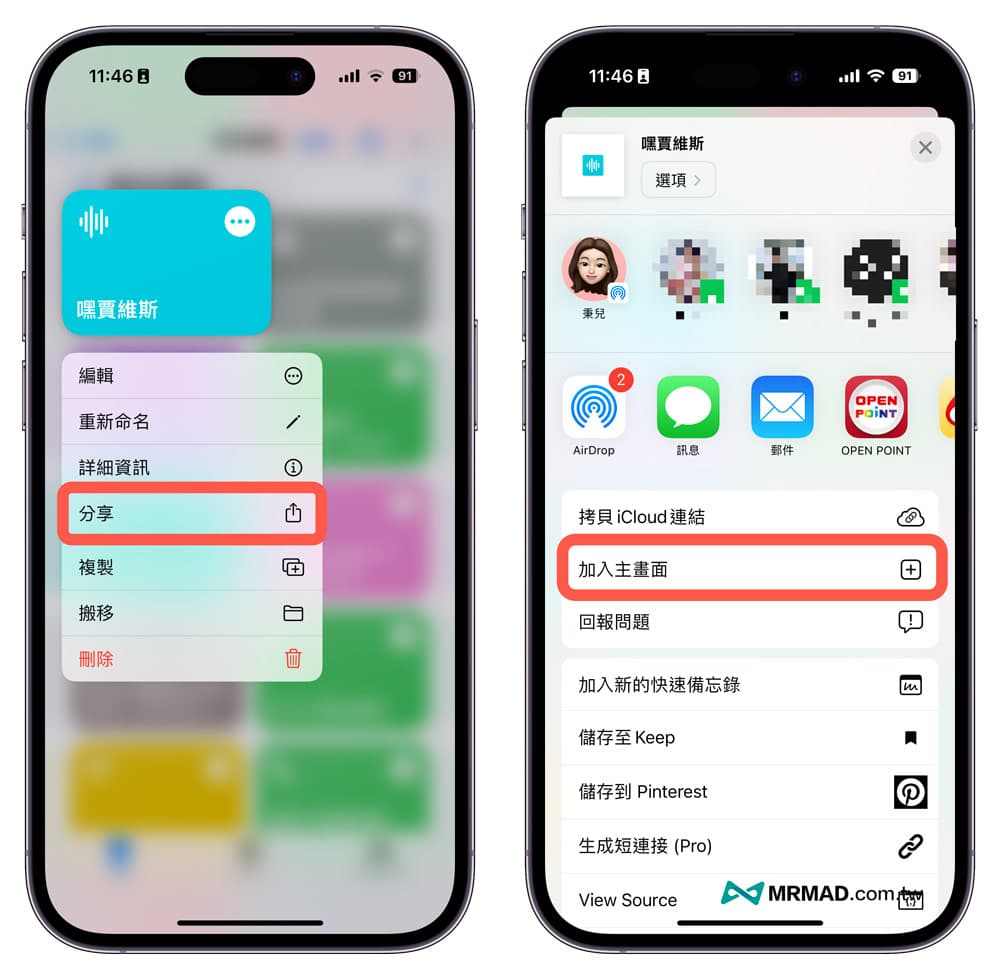
就可以自訂ChatGPT賈維斯在主畫面上顯示 APP 名稱,最後點右上角「加入」,就會在 iPhone 桌面上看見「嘿賈維斯 App」圖示,點一下就能快速打開 ChatGPT 搜尋與聊天功能。
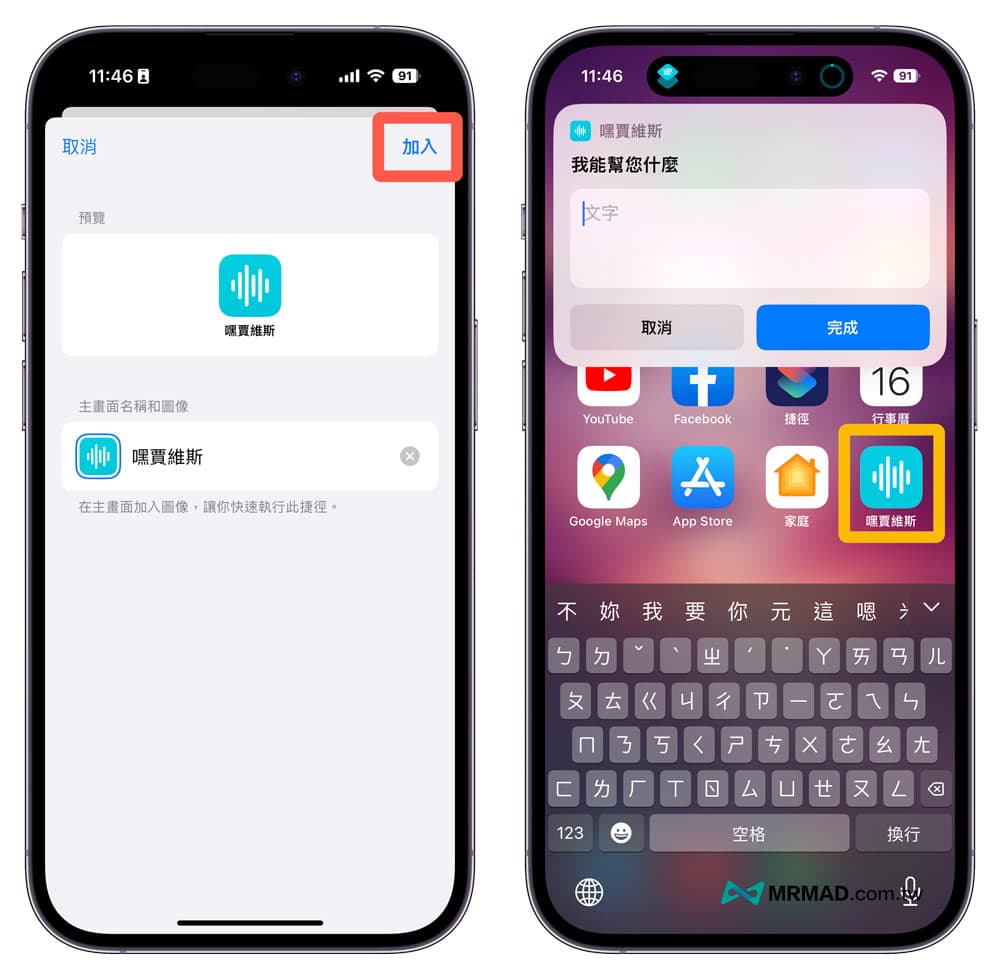
iPhone語音助理名字如何自訂?
要是你不喜歡對著iPhone說「嘿賈維斯」,想要自訂ChatGPT語音助理名字,當然也可以自訂,同樣透過捷徑 App 內編輯「嘿賈維斯」捷徑腳本,就能夠自訂修改語音助理呼叫指令,像是我想改為「嘿老賈」呼叫ChatGPT語音助理,可以透過底下步驟操作:
- 打開「捷徑 App」
- 點選「嘿賈維斯」腳本右上角「•••」按鈕
- 點擊捷徑右側下拉選單
- 選擇「重新命名」
- 自訂ChatGPT語音助理名字
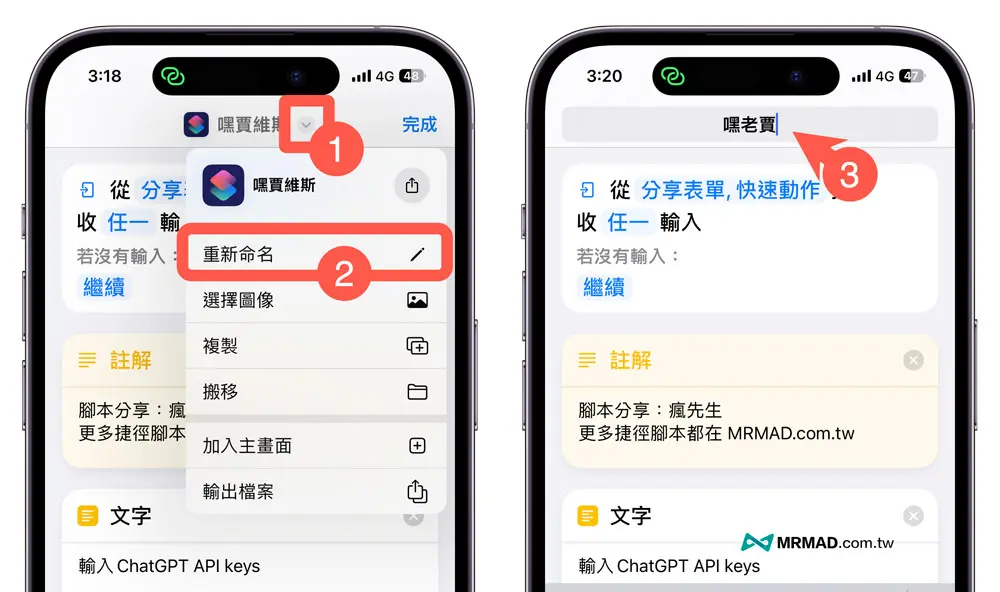
功能總結
這次分享的 iPhone ChatGPT 捷徑腳本,主要是結合最火紅的鋼鐵人 AI 賈維斯指令來觸發,等同能用 OpenAI 的 ChatGPT API 來取代 Siri 語音助理功能,讓你 iPhone 也能擁有強大語音助理,要是感覺 Siri 回答方式不滿意,就直接用嘿賈維斯語音助理來解答你的困惑。
最後還是要提醒,ChatGPT 已經被大多數媒體過度誇大神化,什麼寫報告、做論文、考證照等等都可以,其實有不少答案是機器人隨便亂掰出來,主要是因為 ChatGPT 沒有連網,採用比較舊訓練資料,有些結果並非是百分之百正確,就如同聽Youtuber講古有些也會參雜不正確資訊,用戶也沒辦法即時查詢到2021年以後資料,或許這些就要等後續 Bing 新版支援 ChatGPT 看能否進行改進。
ChatGPT 捷徑腳本常見問題
ChatGPT 捷徑腳本是免費的嗎?
賈維斯 ChatGPT 捷徑腳本免費下載,但是 OpenAI 所產生的 ChatGPT API 只有三個月18美元免費體驗,要是超過時間感覺 ChatGPT 好用,可以考慮付費。
ChatGPT API 超過三個月後怎麼辦?
要是認為 ChatGPT 很好用,都能快速回答你日常生活問題,超過三個月後可以考慮付費。
能夠將賈維斯改名嗎?
可以,只要透過捷徑 App 點右上角「•••」編輯腳本名字,改成你想要觸發的指令就可以。
不能夠直接用iPhone說嘿賈維斯來觸發嗎?
沒辦法,iPhone 系統預設只會聽得懂「嘿Siri」指令,這是需要透過機器學習長期訓練,並不是用戶想改就能改變,但是可以長案 iPhone 電源鍵,再說嘿賈維斯同樣能夠呼叫 ChatGPT 語音助理。
想了解更多Apple資訊、iPhone教學和3C資訊技巧,歡迎追蹤 瘋先生FB粉絲團、 訂閱瘋先生Google新聞、 Telegram、 Instagram以及 訂閱瘋先生YouTube。